

- Cómo Deshabilitar la Aceleración del Ratón en Marvel Rivals (2025)
Cómo Deshabilitar la Aceleración del Ratón en Marvel Rivals (2025)

La aceleración del mouse en Marvel Rivals afecta cómo se mueve tu cursor en función de la velocidad de movimiento de tu mouse. Cuando mueves tu mouse rápidamente, el cursor se desplaza más lejos de lo que lo haría con movimientos más lentos. Esta inconsistencia puede afectar tu puntería durante partidas intensas, lo que dificulta realizar disparos precisos y rastrear objetivos en movimiento de manera efectiva.
Muchos jugadores competitivos prefieren tener la aceleración del mouse desactivada para mantener un objetivo consistente en todos los movimientos del mouse. Esta guía cubre todos los métodos para desactivar la aceleración del mouse en Marvel Rivals, desde la configuración del juego hasta ajustes a nivel de Windows, ayudándote a establecer el puntería estable necesaria para ascender en los Rangos competitivos.
También lee: ¿Está Marvel Rivals en Switch? Todo lo que Necesitas Saber
Cómo Desactivar la Aceleración del Ratón
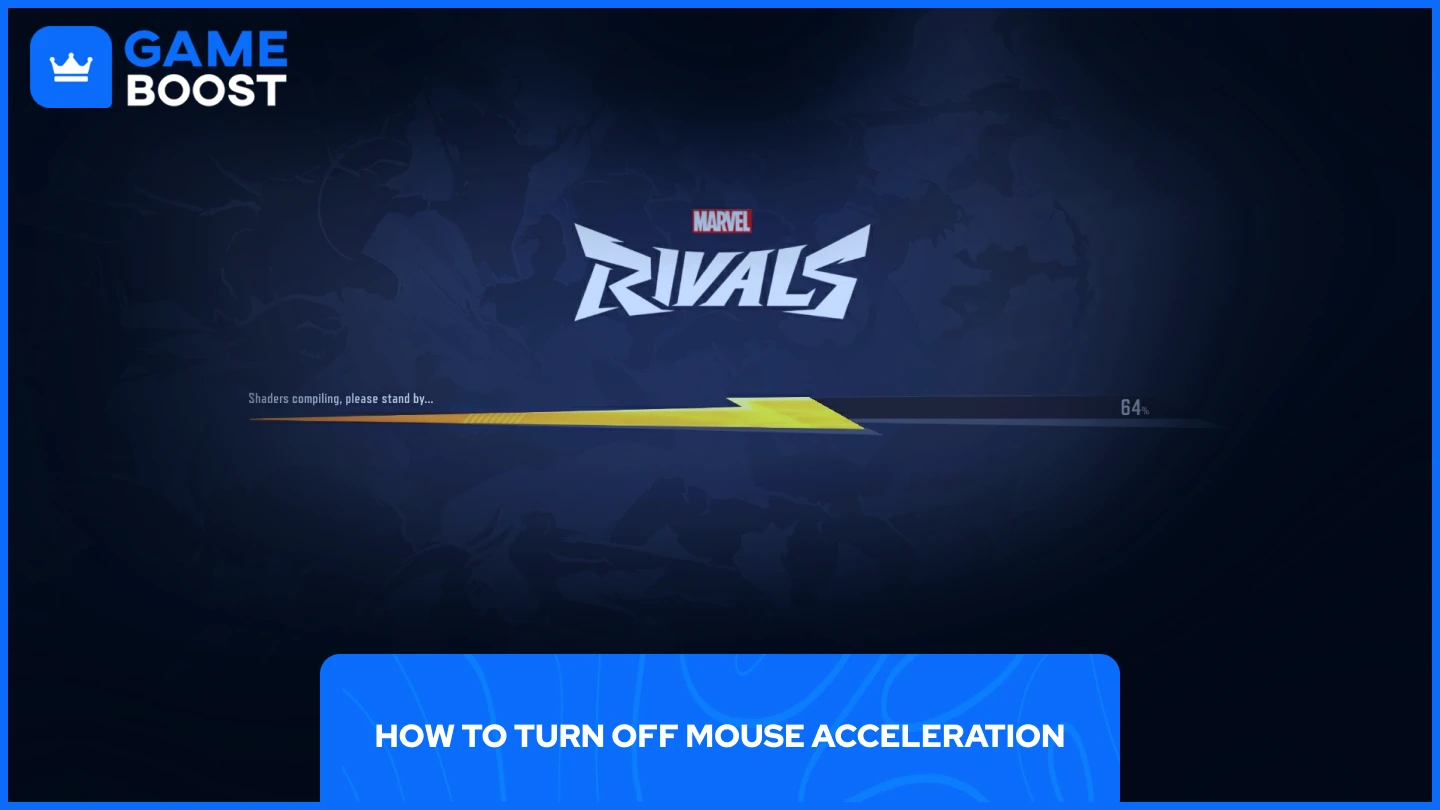
La aceleración del ratón se puede desactivar a través de tres métodos principales:
- Ajustes del juego
- Editar los archivos de configuración
- Mejorar la precisión del puntero en Windows
Vamos a explorar cada uno de estos métodos en detalle para ayudarte a lograr un control más suave y preciso sobre tus movimientos del mouse.
También lee: Cómo desbloquear la skin gratuita de Invisible Woman en Marvel Rivals
1. Ajustes del juego
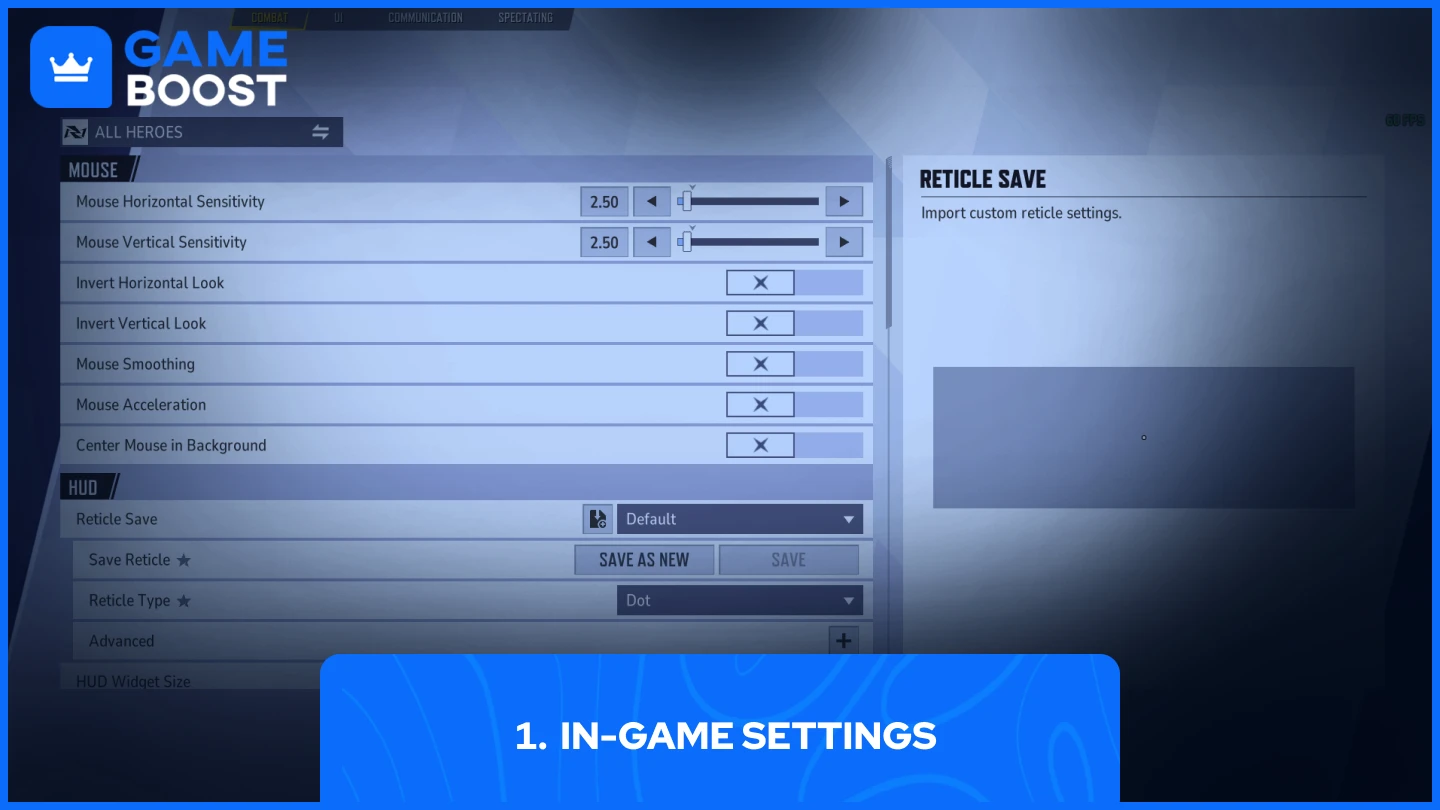
Deshabilitar la aceleración del ratón a través del menú de configuración del juego es el método más rápido y directo. Aquí está lo que necesitas hacer:
- Abre Marvel Rivals
- Ve a Configuración
- Navega a Teclado
- Selecciona Combate
- Desactiva "Aceleración del ratón" y "Suavizado del ratón"
Después de aplicar estos cambios, reinicia el juego para asegurarte de que la configuración tenga efecto. Ten en cuenta que algunos jugadores han reportado que la configuración en el juego no elimina completamente la aceleración en ciertos sistemas. Si aún notas un movimiento del mouse inconsistente, prueba el método del archivo de configuración o un ajuste en la configuración de Windows para una solución más completa.
2. Editando los Archivos de Configuración
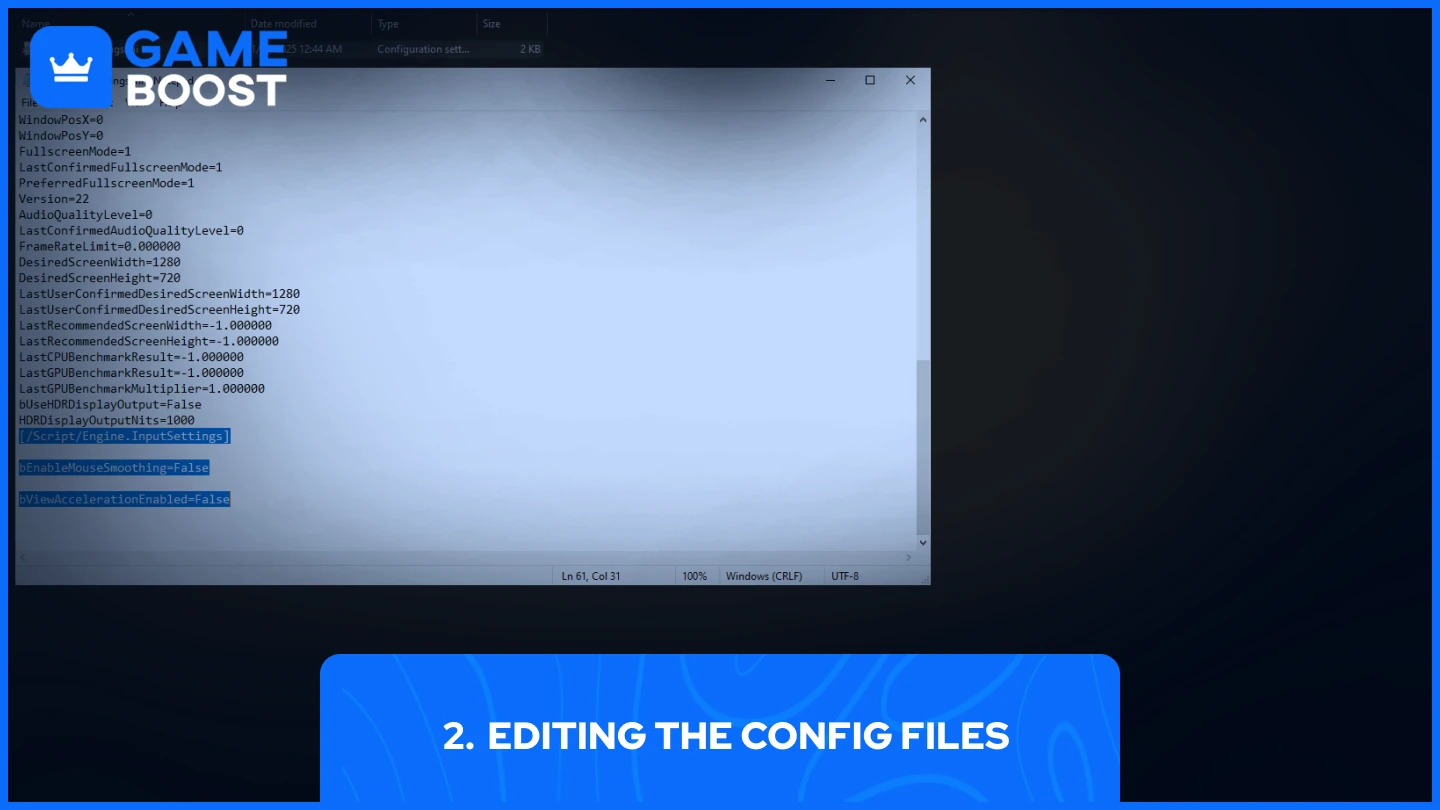
Ajustar los archivos de configuración requiere un poco más de esfuerzo pero te da más control sobre la configuración del ratón. Aquí te explicamos cómo hacerlo:
- Abre los archivos de configuración del juego, que usualmente se encuentran en:
• C:\Users\YOURPCNAME\appdata\local\marvel\saved\config\windows
- Encuentra “GameUserSettings” y haz clic derecho en él, luego "Editar en Notepad"
- Agrega este script al final del archivo:
[/Script/Engine.InputSettings]
bEnableMouseSmoothing=False
bViewAccelerationEnabled=False
- Ctrl + S para guardar y luego cerrarlo
Asegúrate de que el juego esté cerrado mientras editas estos archivos. Después de guardar, configura el archivo como "Solo lectura" haciendo clic derecho sobre él, seleccionando Propiedades y marcando la casilla de Solo lectura. Esto evita que el juego revierta tus cambios al iniciarse.
Si no puedes encontrar la carpeta de configuración, asegúrate de mostrar los archivos ocultos en el Explorador de Windows. Además, crea una copia de seguridad del archivo original antes de realizar cualquier cambio en caso de que necesites revertirlos.
3. Mejora la Precisión del Cursor
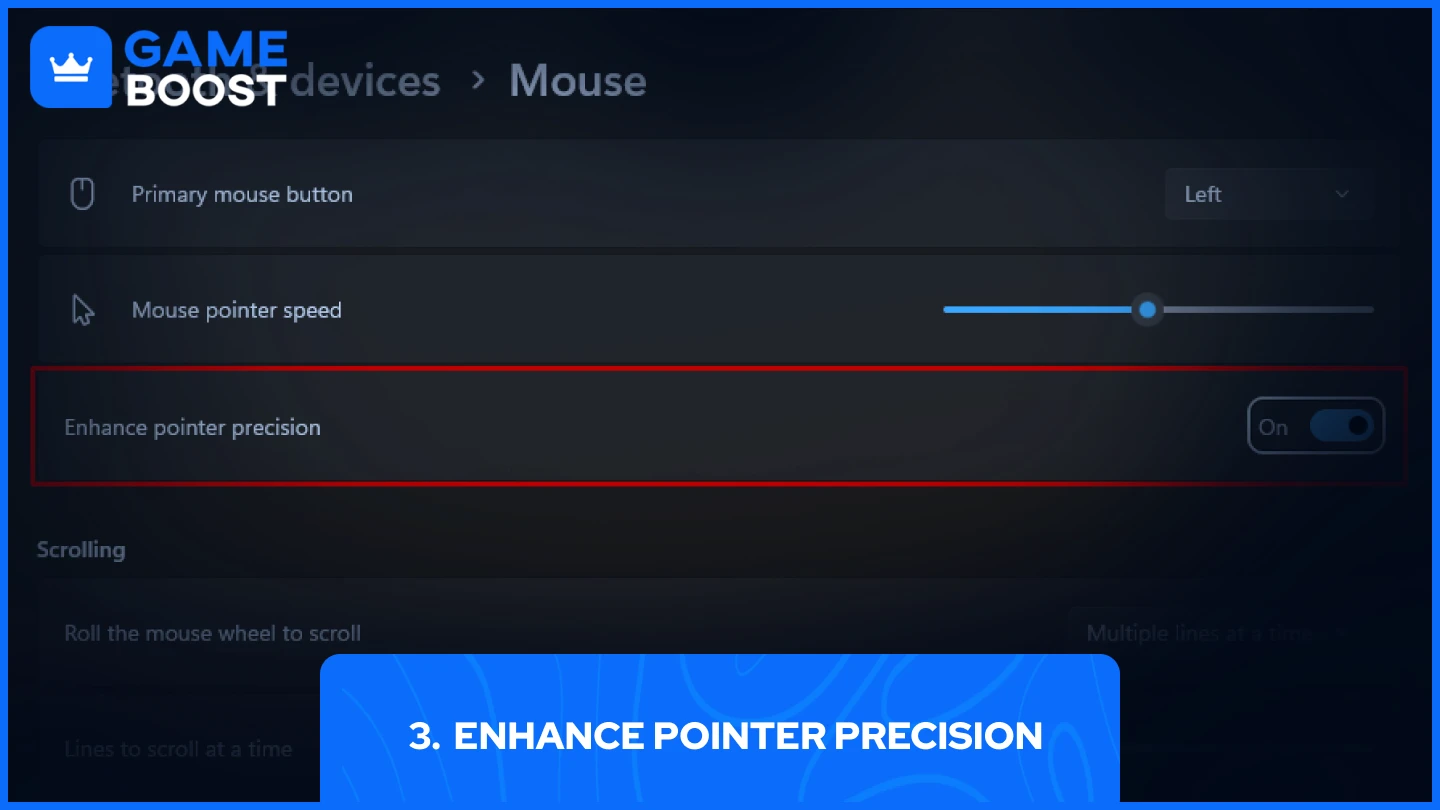
La aceleración del mouse puede persistir a través de la configuración de Windows incluso después de ajustar las opciones dentro del juego. Windows llama a esta característica "Mejorar la precisión del puntero", y desactivarla ha resuelto problemas de mouse para muchos jugadores de Marvel Rivals.
- Busca Mejorar la precisión del puntero a través de Windows
- Desmarca la opción de Mejorar la precisión del puntero
Pon a prueba tu puntería en el Rango de Práctica después de aplicar estos cambios. Los movimientos de tu mouse deberían sentirse ahora consistentes sin importar cuán rápido lo muevas, lo que resulta en un seguimiento y disparos rápidos más fiables.
También lee: ¿Cómo cambiar e importar miras en Marvel Rivals?
Palabras Finales
Prueba cada método en orden hasta que encuentres lo que funciona para tu sistema. La mayoría de los jugadores solucionarán sus problemas de aceleración del mouse a través de la configuración del juego, pero si los problemas persisten, los cambios en el archivo de configuración y las configuraciones del puntero de Windows ofrecen soluciones más profundas. Un movimiento de mouse consistente es crucial en Marvel Rivals; tómate el tiempo para hacerlo bien.
Has terminado de leer, pero tenemos más contenido informativo del que podrías aprender. Además, ofrecemos servicios que cambian el juego y pueden elevar tu experiencia de juego al siguiente nivel. ¿Qué te gustaría hacer a continuación?
“ GameBoost - La plataforma de servicios de juegos Todo en Uno con la misión de cambiar verdaderamente la vida de los jugadores cotidianos. Ya sea que busques Currencies, Items, High-Quality Accounts o Boosting, ¡te tenemos cubierto! ”





